win11更换硬盘前如何转移系统?win11更换硬盘如何迁移系统到另一块盘
更新时间:2024-04-11 09:48:12作者:runxin
有些用户在电脑升级win11系统后,却遇到了硬盘内存不足的情况,因此也选择更换新的硬盘来扩充内存空间,同时就想要将电脑中安装的win11系统转移到新的硬盘,也不需要在进行重装,可是win11更换硬盘前如何转移系统?下面就是有关win11更换硬盘如何迁移系统到另一块盘全部内容。
具体方法如下:
1、打开分区助手专业版后,点击“迁移系统”。
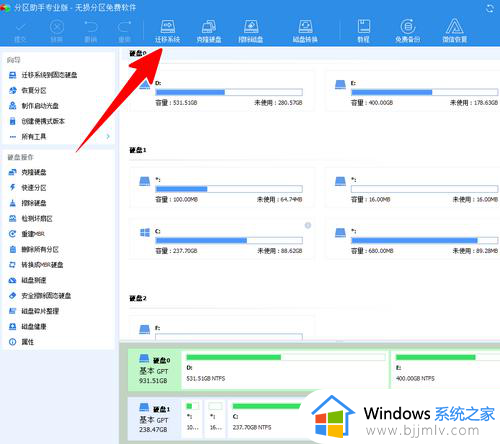
2、在弹出的净酱窗口中著争点击“下一步”。
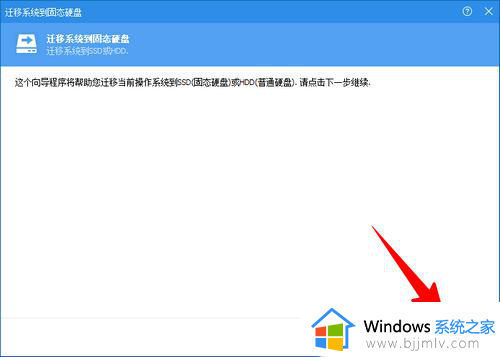
3、点击选中要迁移到的新硬盘,勾选我愿意删除这个硬盘的所有分区,再点击“下一步”。
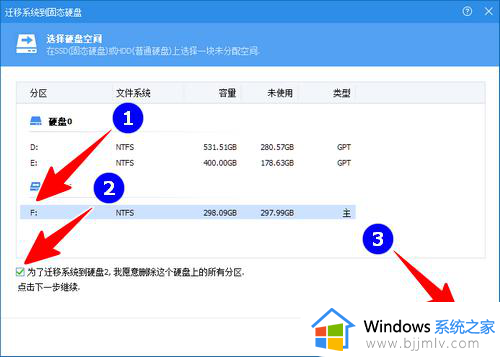
4、这时,默认将会在返罪盯新硬盘上创建一个与原系统分区同样大小的新分区,并分配一个盘符(见图中1处)。随后,请点击“下一步”(见图中2处)。
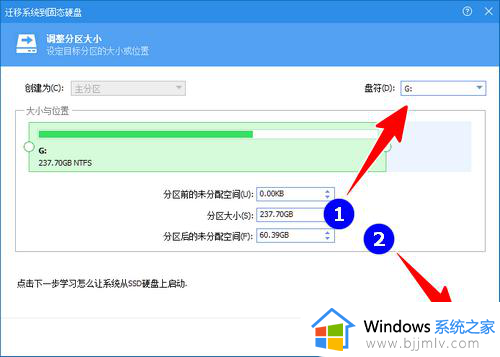
5、点击“完成”。
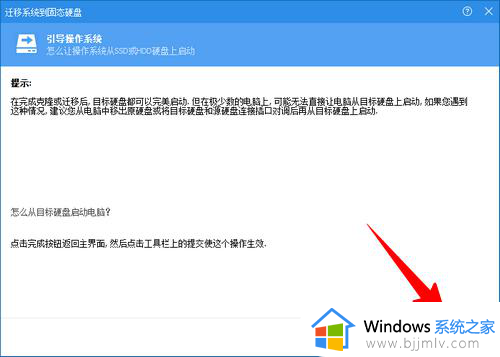
6、接着,在分区助手主界面点击“提交”。
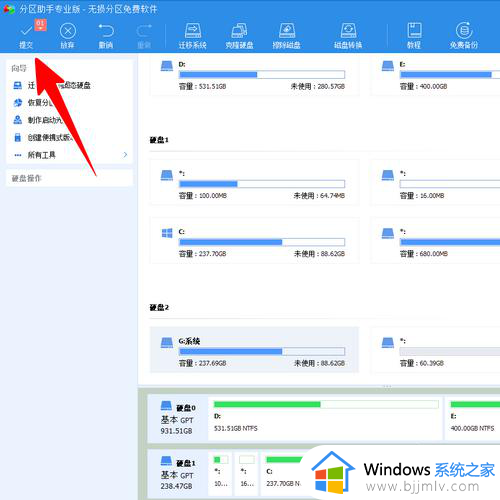
7、最后在弹窗中点击“执行”。
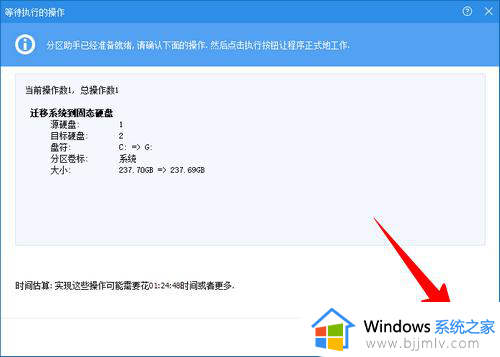
8、接下来,等到整个操作完成,一切就大功告成了。
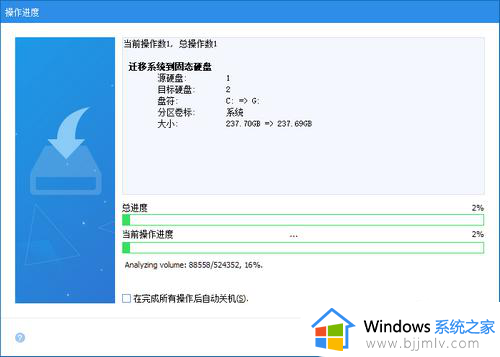
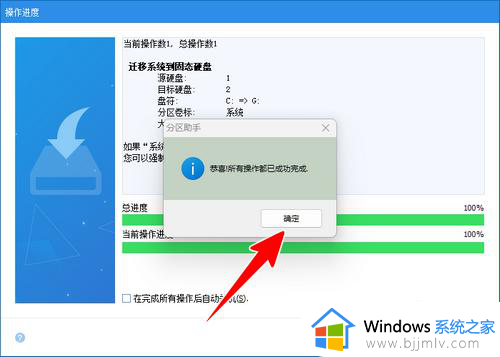
以上就是小编教大家的win11更换硬盘如何迁移系统到另一块盘全部内容了,有遇到过相同问题的用户就可以根据小编的步骤进行操作了,希望能够对大家有所帮助。
win11更换硬盘前如何转移系统?win11更换硬盘如何迁移系统到另一块盘相关教程
- windows11怎么把c盘转移到d盘 windows11系统如何转移c盘到d盘
- win11备份系统到移动硬盘详细步骤 win11怎么将系统备份到移动硬盘
- 移动硬盘win11系统无法读取怎么办 win11系统无法读取移动硬盘解决方法
- win11如何格式化移动硬盘 win11格式化移动硬盘教程
- win11移动硬盘不显示怎么办 win11移动硬盘没有显示解决方案
- windows11怎么弹出移动硬盘 windows11移动硬盘如何弹出
- win11如何重新分配硬盘空间 win11系统重新分配硬盘空间教程
- win11系统如何分区硬盘 电脑win11硬盘空间怎么分区
- win11不识别移动硬盘怎么办 win11不能识别移动硬盘解决方法
- win11系统怎么分盘硬盘 win11新电脑硬盘分盘教程
- win11恢复出厂设置的教程 怎么把电脑恢复出厂设置win11
- win11控制面板打开方法 win11控制面板在哪里打开
- win11开机无法登录到你的账户怎么办 win11开机无法登录账号修复方案
- win11开机怎么跳过联网设置 如何跳过win11开机联网步骤
- 怎么把win11右键改成win10 win11右键菜单改回win10的步骤
- 怎么把win11任务栏变透明 win11系统底部任务栏透明设置方法
win11系统教程推荐
- 1 怎么把win11任务栏变透明 win11系统底部任务栏透明设置方法
- 2 win11开机时间不准怎么办 win11开机时间总是不对如何解决
- 3 windows 11如何关机 win11关机教程
- 4 win11更换字体样式设置方法 win11怎么更改字体样式
- 5 win11服务器管理器怎么打开 win11如何打开服务器管理器
- 6 0x00000040共享打印机win11怎么办 win11共享打印机错误0x00000040如何处理
- 7 win11桌面假死鼠标能动怎么办 win11桌面假死无响应鼠标能动怎么解决
- 8 win11录屏按钮是灰色的怎么办 win11录屏功能开始录制灰色解决方法
- 9 华硕电脑怎么分盘win11 win11华硕电脑分盘教程
- 10 win11开机任务栏卡死怎么办 win11开机任务栏卡住处理方法
win11系统推荐
- 1 番茄花园ghost win11 64位标准专业版下载v2024.07
- 2 深度技术ghost win11 64位中文免激活版下载v2024.06
- 3 深度技术ghost win11 64位稳定专业版下载v2024.06
- 4 番茄花园ghost win11 64位正式免激活版下载v2024.05
- 5 技术员联盟ghost win11 64位中文正式版下载v2024.05
- 6 系统之家ghost win11 64位最新家庭版下载v2024.04
- 7 ghost windows11 64位专业版原版下载v2024.04
- 8 惠普笔记本电脑ghost win11 64位专业永久激活版下载v2024.04
- 9 技术员联盟ghost win11 64位官方纯净版下载v2024.03
- 10 萝卜家园ghost win11 64位官方正式版下载v2024.03